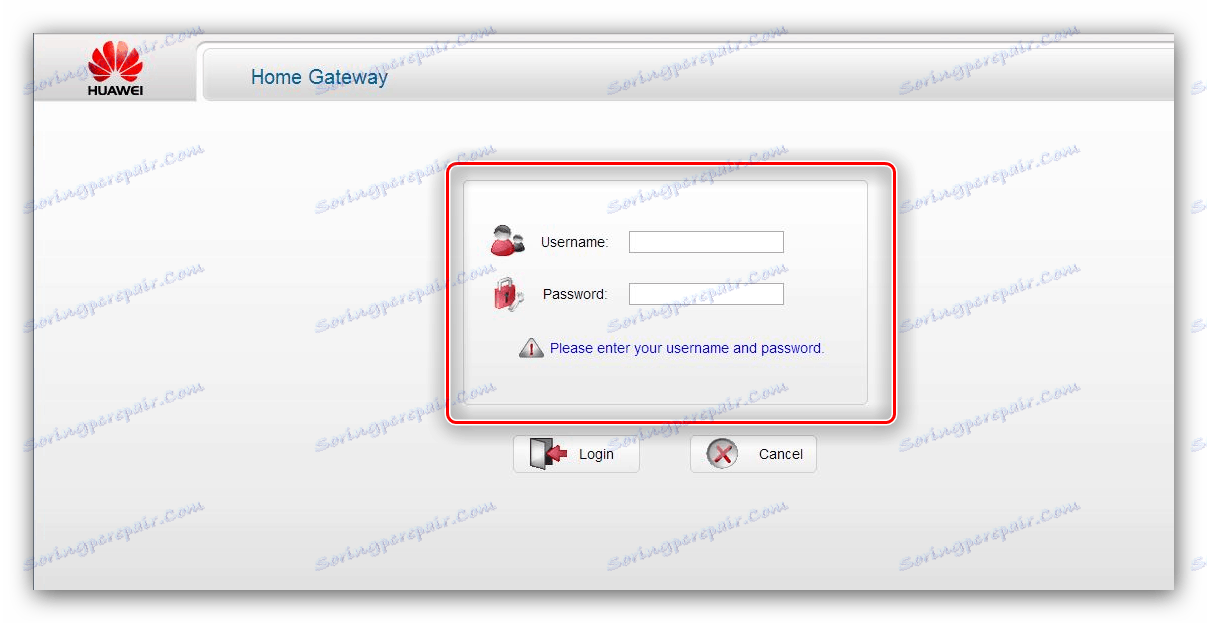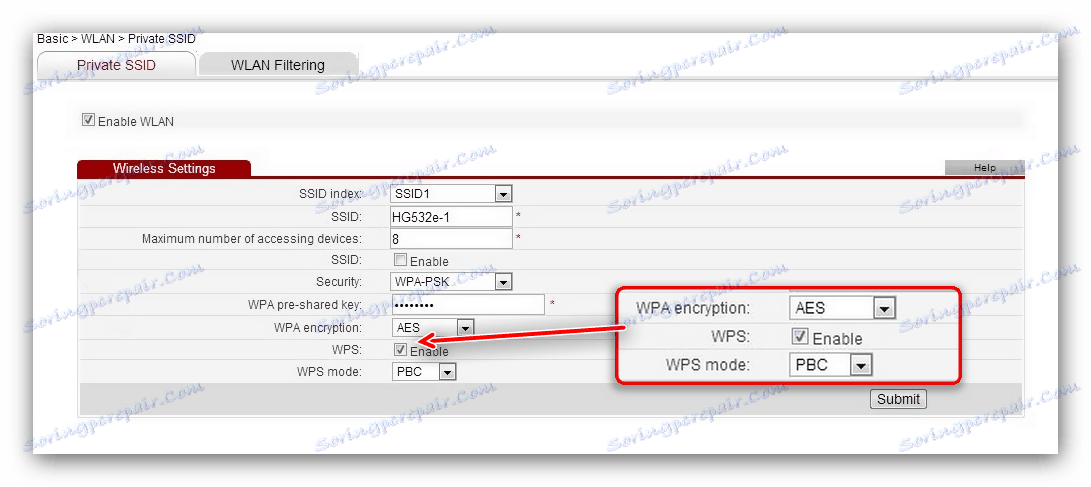ما مودم Huawei HG532e را پیکربندی میکنیم
دستگاه Huawei HG532e یک روتر مودم با مجموعه ای از توابع اولیه است: اتصال به ارائه دهنده از طریق کابل اختصاصی یا خط تلفن، توزیع اینترنت از طریق Wi-Fi، و همچنین پشتیبانی از IPTV. به عنوان یک قاعده، این دستگاه ها بسیار آسان است اما برخی از کاربران همچنان مشکل دارند - این دستورالعمل برای حل این مشکلات در نظر گرفته شده است.
تنظیمات ویژگی Huawei HG532e
روتر در نظر گرفته شده اغلب توسط سهام از ارائه دهندگان بزرگ توزیع می شود، بنابراین، اغلب تحت شبکه یک ارائه دهنده خدمات اینترنتی خاص است. به همین دلیل، تقریبا بدون نیاز به پیکربندی آن - فقط وارد برخی از پارامترها از قرارداد و مودم آماده برای عمل است. ما قبلا در مورد تنظیم این روتر برای Ukrtelecom فکر کرده ایم، بنابراین اگر از خدمات این ارائه دهنده استفاده می کنید، دستورالعمل زیر به شما کمک می کند تا دستگاه را پیکربندی کنید.
جزئیات بیشتر: Huawei HG532e را در نزدیکی Ukrtelecom سفارشی کنید
پیکربندی دستگاه مورد نظر برای اپراتورها از روسیه، بلاروس و قزاقستان تقریبا هیچ روش دیگری را از مقاله فوق متفاوت نمی کند، اما ممکن است برخی از تفاوت های ظریف وجود داشته باشد که ما آن را شرح می دهیم.
مرحله آماده سازی تنظیم شامل انتخاب محل مودم (کیفیت پوشش بستگی به آن دارد)، اتصال سیم تلفن یا کابل ارائه دهنده به اتصال ADSL و اتصال دستگاه به کامپیوتر یا لپ تاپ با کابل شبکه. بنادر به درستی امضا شده اند و علاوه بر آن با رنگ های مختلف مشخص شده اند، بنابراین دشوار است که اشتباه گرفته شود. 
حالا شما می توانید به طور مستقیم به تنظیم پارامترهای روتر ادامه دهید.
تنظیم اتصال به اینترنت
اولین مرحله از راه اندازی Huawei HG532e تنظیم اتصال به ارائه دهنده است. با الگوریتم زیر کار کنید:
- راه اندازی هر مرورگر اینترنت (حتی برنامه های اینترنت اکسپلورر و مایکروسافت لبه ساخته شده در سیستم عامل انجام خواهد شد) و نوع
192.168.1.1در نوار آدرس تایپ کنید. پنجره ورود به سیستم در رابط وب تنظیمات مودم باز خواهد شد. داده ها برای مجوز کلمهadmin.![برای تنظیم پیکربندی مودم Huawei HG532e به رابط پیکربندی وب وارد شوید]()
توجه! برای مودم های زیر Beltelecom، داده ها ممکن است متفاوت باشند! ورود به سیستم superadmin خواهد بود و رمز عبور HuaweiHgw است !
- در طول راه اندازی اولیه، سیستم شما نیاز به وارد کردن یک رمز عبور جدید برای ورود به سیستم خواهید داشت. فکر می کنید ترکیبی از 8 تا 12 حرف، ترجیحا با عدد، حروف و علائم نقطه گذاری باشد. اگر شما نمیتوانید یک رمز عبور مناسب را بیابید، از ژنراتور ما استفاده کنید. برای ادامه، کد را در هر دو فیلد وارد کنید و روی "Submit" کلیک کنید.
- جادوگر راه اندازی سریع در روتر تقریبا بی فایده است، بنابراین بر روی لینک فعال زیر بلوک ورودی کلیک کنید تا به رابط پیکر بندی عمومی بروید.
- اول از همه، بلوک "Basic" را گسترش دهید، سپس روی مورد "WAN" کلیک کنید. در مرکز بالا لیستی از ارتباطات که قبلا شناخته شده به ارائه دهنده است. با کلیک بر روی اتصال با نام "اینترنت" یا به سادگی برای اولین بار در لیست برای دسترسی به تنظیمات.
- ابتدا کادر "اتصال WAN" را علامت بزنید. سپس به قرارداد با ارائه دهنده خدمات مراجعه کنید - باید حاوی مقادیر VPI / VCI باشد که باید در زمینه های مناسب وارد شوند.
- بعد، از منوی کشویی «نوع اتصال» استفاده کنید ، که در آن نوع اتصال مورد نظر را انتخاب کنید. در بیشتر موارد این PPPoE است .
- برای نوع مشخص شده اتصال، شما باید داده ها را برای مجوز در سرور ارائه دهنده وارد کنید - آنها را می توان در قرارداد با ارائه دهنده یافت. اگر به دلایلی نام کاربری و رمز عبور را از دست ندهید، با پشتیبانی فنی فروشنده تماس بگیرید. اطلاعات دریافت شده را در فیلدهای "نام کاربری" و "رمز عبور" وارد کنید . پارامترهای وارد شده را دوباره بررسی کنید و دکمه "ارسال" را کلیک کنید.
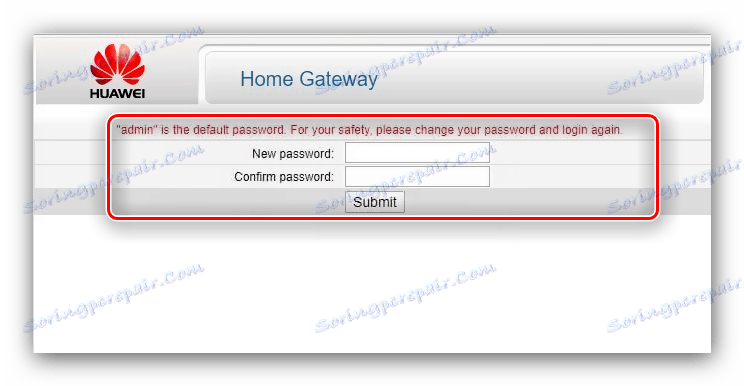
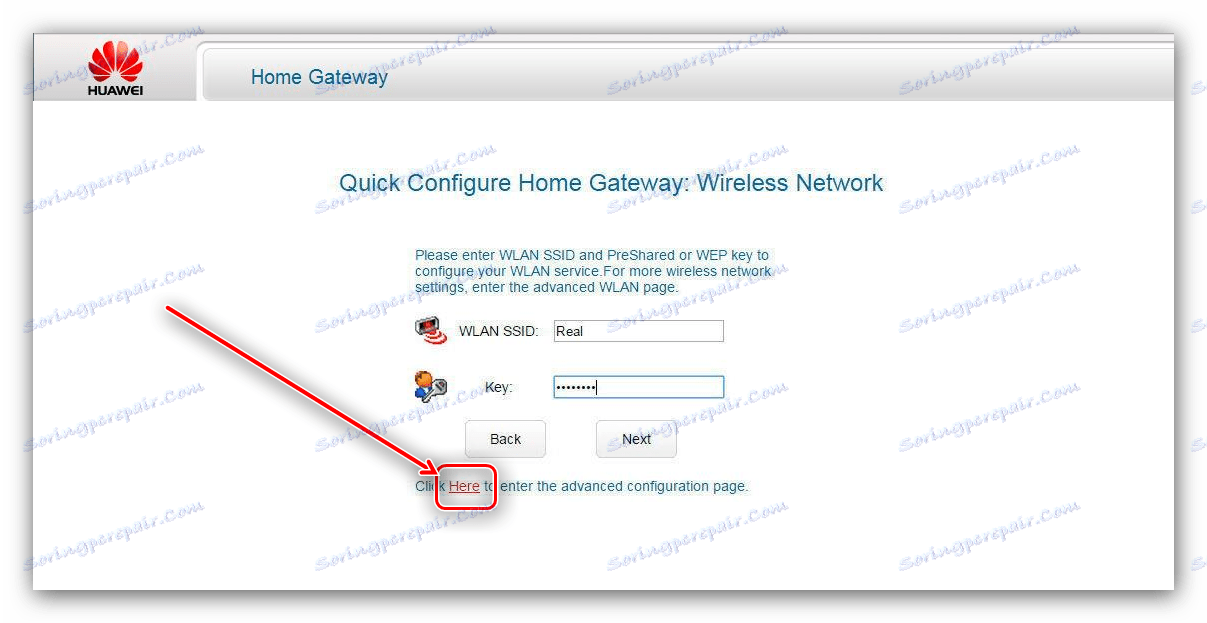
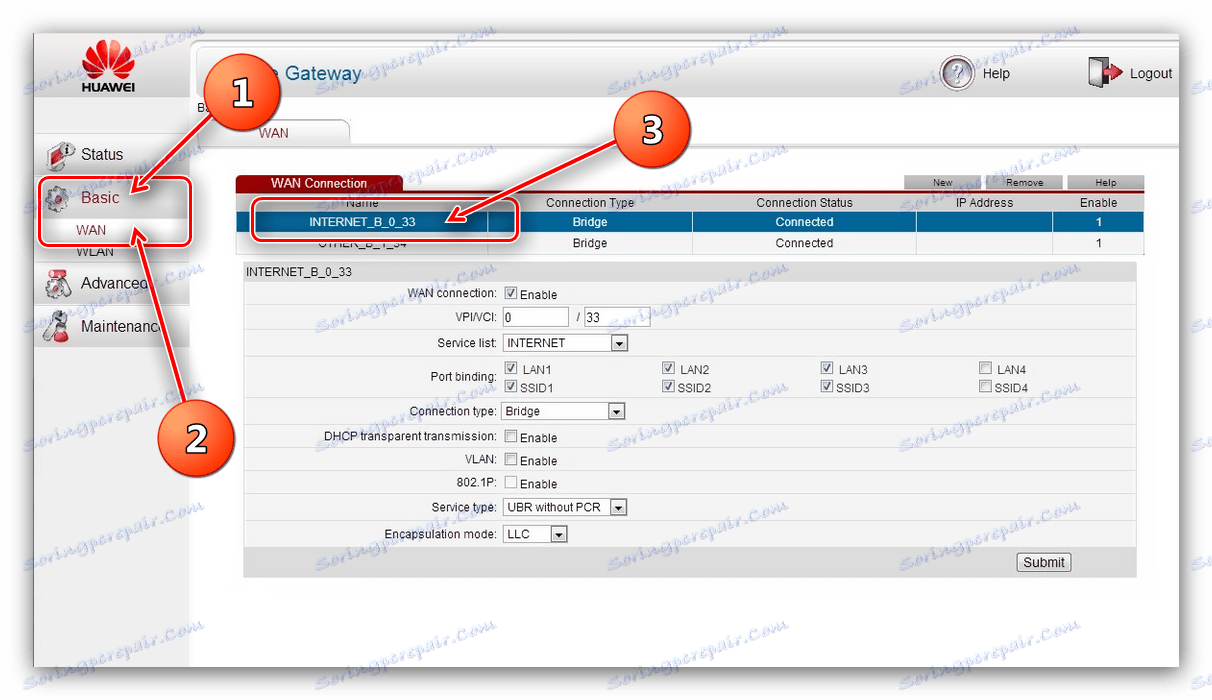
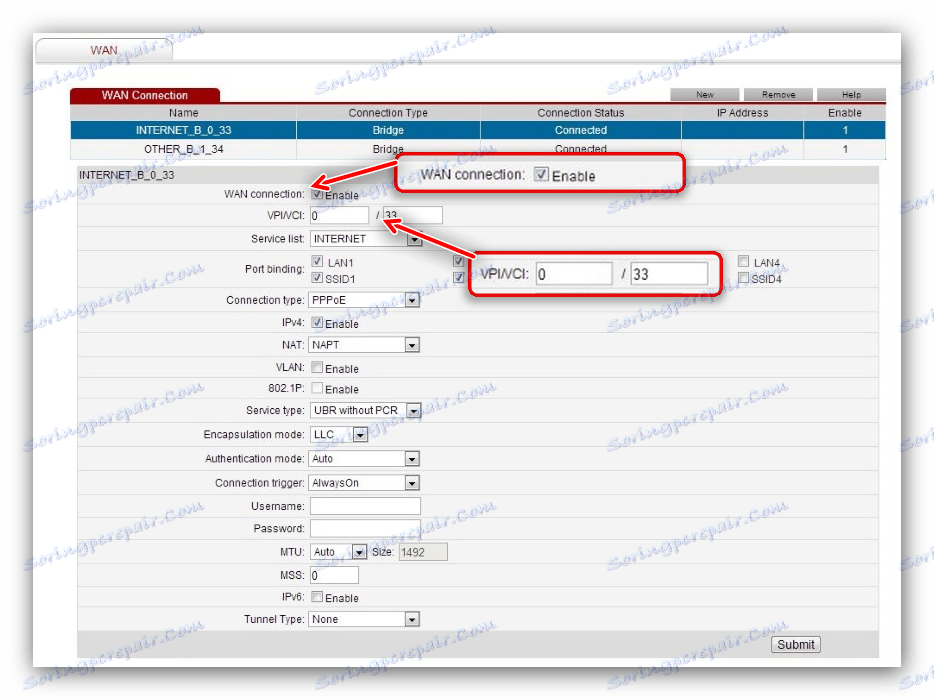

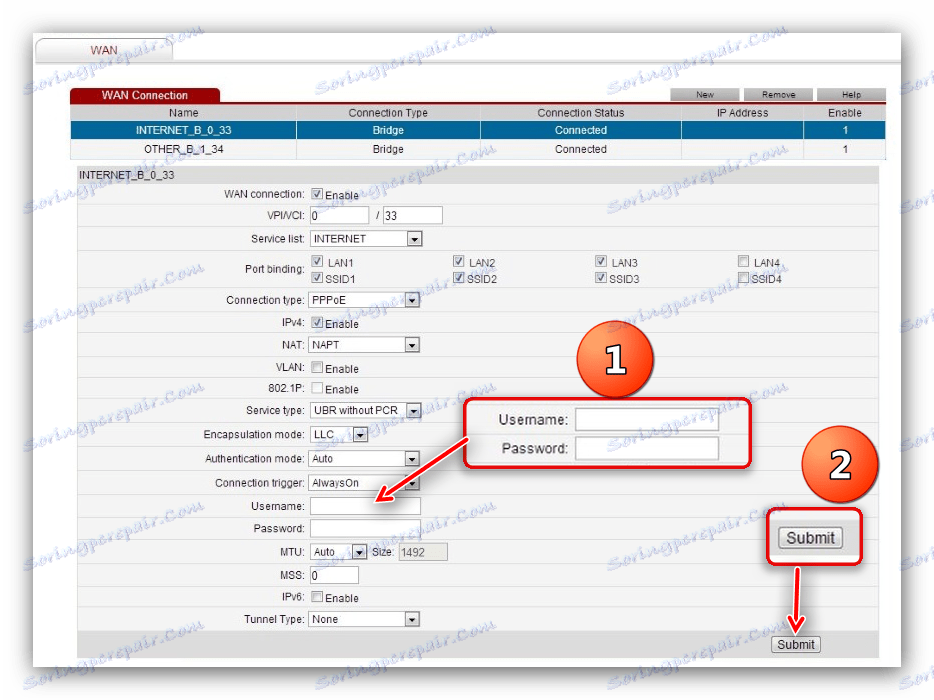
حدود 30 ثانیه صبر کنید و بررسی کنید آیا اتصال به اینترنت وجود دارد - اگر داده ها به درستی وارد شده باشند، شما می توانید به وب جهان گستر بروید.
پیکربندی بی سیم
مرحله دوم روش تنظیم حالت ارتباط بی سیم است. این به شرح زیر رخ می دهد.
- در تب "Basic" رابط وب، روی "WLAN" کلیک کنید.
- همانطور که در مورد اتصال سیمی، گزینه توزیع Wai-Fay نیاز به فعال سازی دستی - برای انجام این کار، گزینه "فعال کردن WLAN" را بررسی کنید.
- بهتر است که منوی کشویی «SSID Index» را لمس نکنید. جعبه متن بلافاصله زیر آن مسئول نام شبکه بی سیم است. به طور پیش فرض، آن را پس از مدل روتر نامیده می شود - برای راحتی بیشتر، توصیه می شود نام دلخواه را مشخص کنید.
- بعد، به منوی "Security" بروید ، که امنیت اتصال را فعال یا غیرفعال می کند. توصیه می کنیم گزینه پیش فرض را ترک کنید - "WPA-PSK" .
- در ستون "WPA Pre-shared" رمز ورودی است که باید برای اتصال به شبکه وارد کنید. ترکیبی مناسب از 8 کاراکتر را وارد کنید و به مرحله بعدی بروید.
- گزینه "رمزگذاری WPA" نیز باید به طور پیش فرض باقی بماند - پروتکل AES پیشرفته ترین موجود در این روتر است. اما پارامتر بعدی به نام "WPS" جالب تر است. او مسئول فعال کردن اتصال اتصال Wi-Fi محافظت شده است، به همین دلیل مرحله ورود رمز عبور از روش برای اتصال یک دستگاه جدید به شبکه خارج می شود. شما می توانید در مورد WPS یاد بگیرید و دلیل آن را از مواد زیر مورد نیاز است.
![نوع شبکه رمزگذاری را انتخاب کرده و تنظیمات WPS برای تنظیمات Wi-Fi را در Huawei HG532e تنظیم کنید]()
جزئیات بیشتر: WPS روی روتر چیست؟
- اطلاعاتی که وارد کرده اید را بررسی کنید و روی "Submit" کلیک کنید.
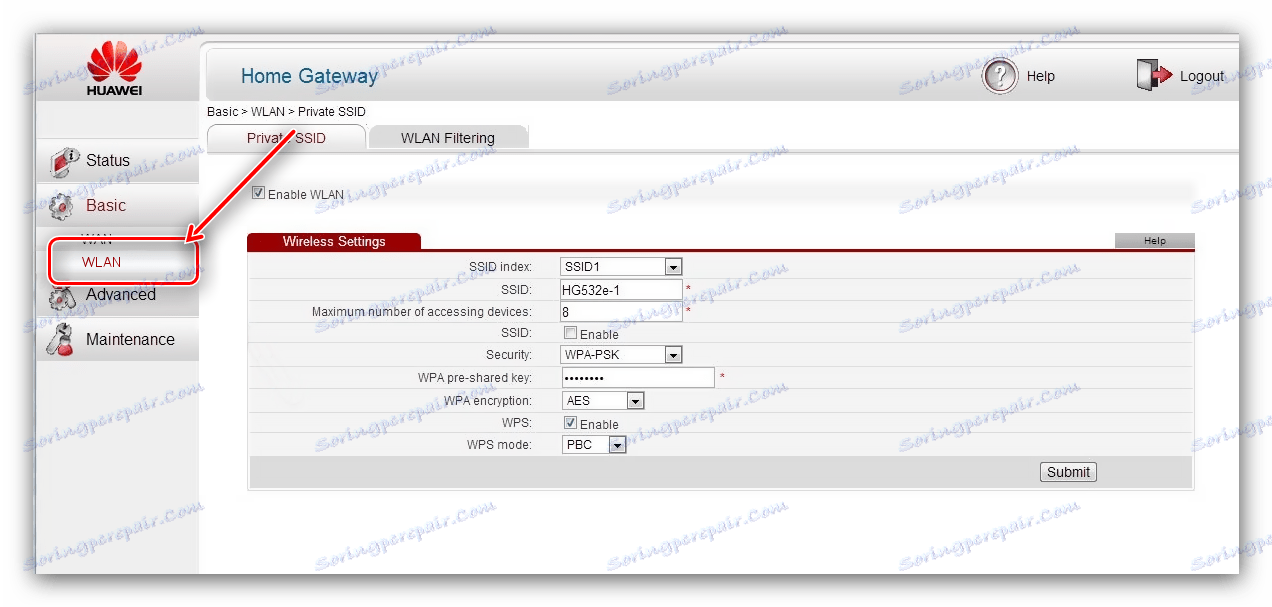
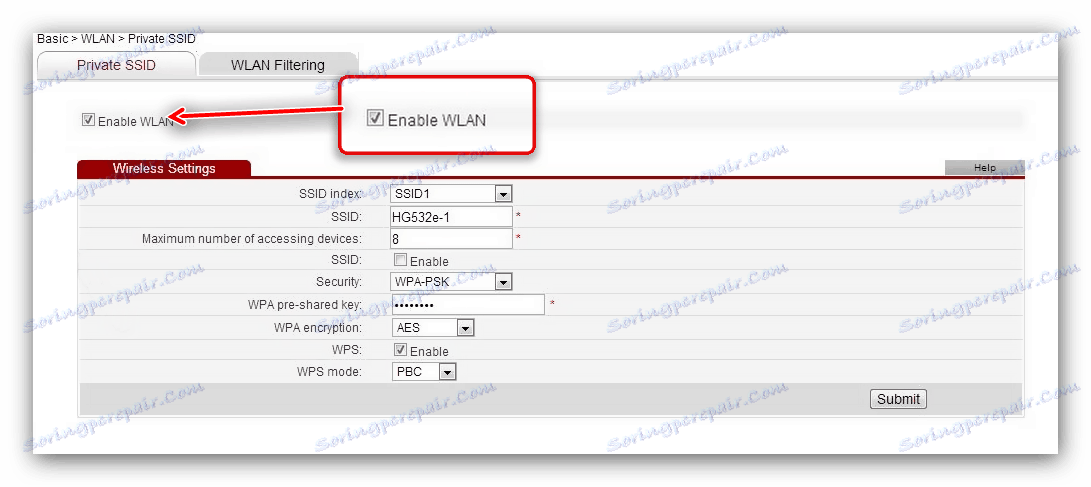
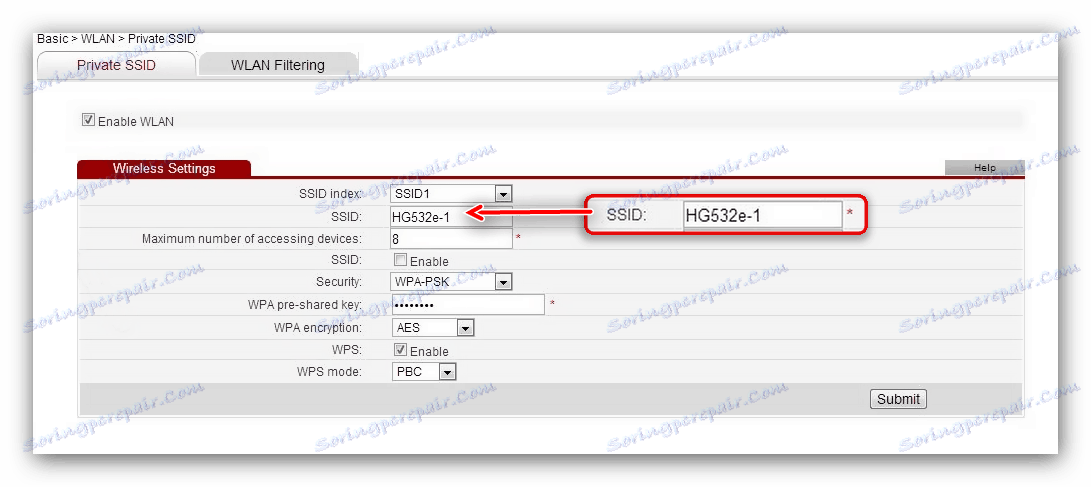
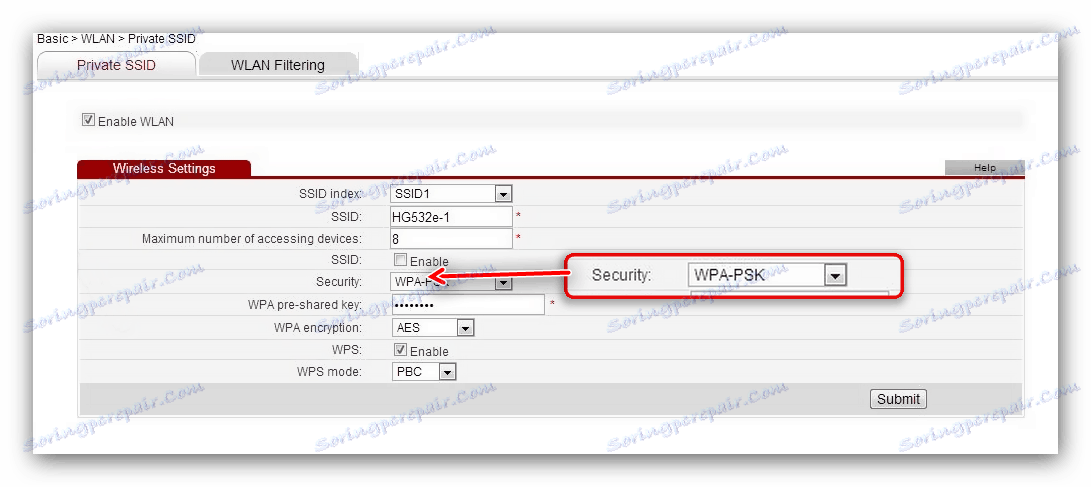
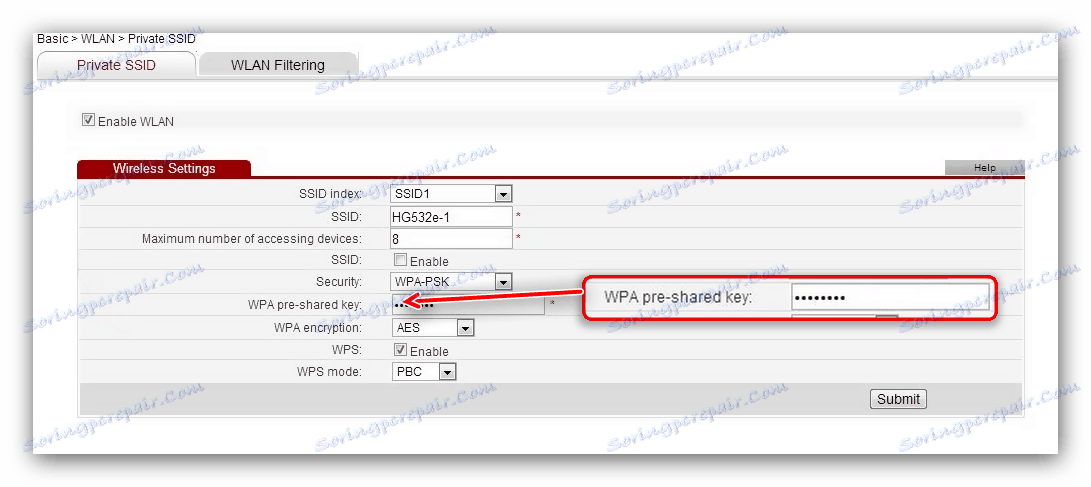
اتصال بی سیم باید در عرض چند ثانیه روشن شود - برای اتصال به آن، از لیست اتصالات سیستم عامل استفاده کنید.
تنظیم IPTV
از آنجا که ما این امکان را در مودم Huawei HG532e ذکر کردیم، لازم است درباره پیکربندی آن اطلاعات لازم باشد. انجام دهید:
- باز کردن قسمت های Basic و WAN . در این زمان، ارتباط با نام "OTHER" را پیدا کنید و روی آن کلیک کنید.
- همانطور که با اتصال به اینترنت، گزینه "فعال کردن WAN" را بررسی کنید. پارامترهای "VPI / VCI" - 0/50، به ترتیب.
- در لیست "نوع اتصال" گزینه "Bridge" را انتخاب کنید. سپس "انتقال شفاف DHCP" را بررسی کنید و برای اعمال تنظیمات از دکمه "ارسال" استفاده کنید .

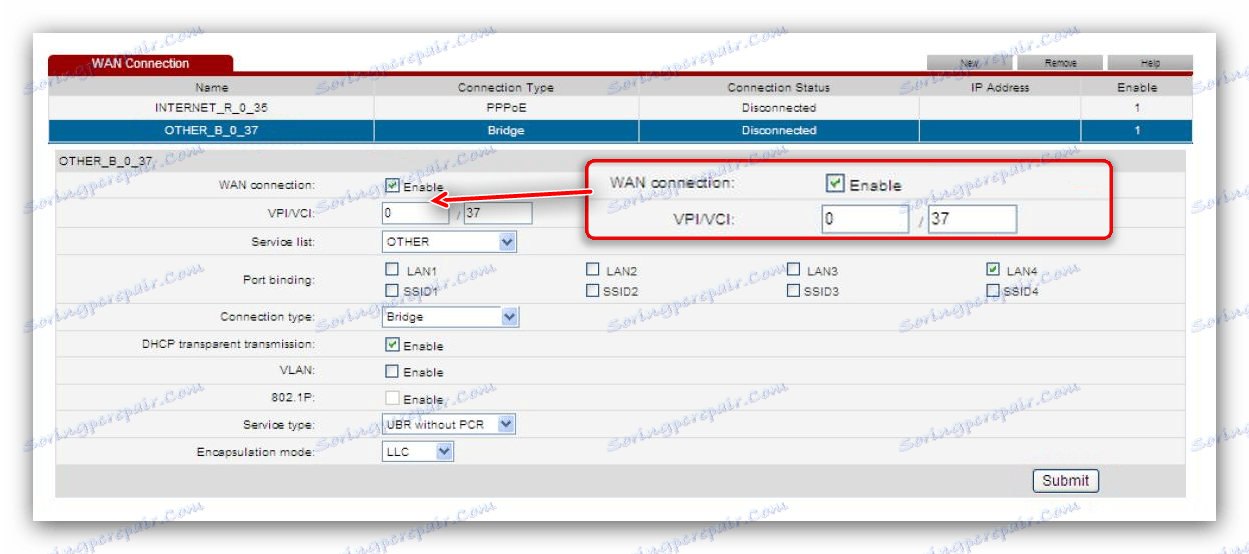
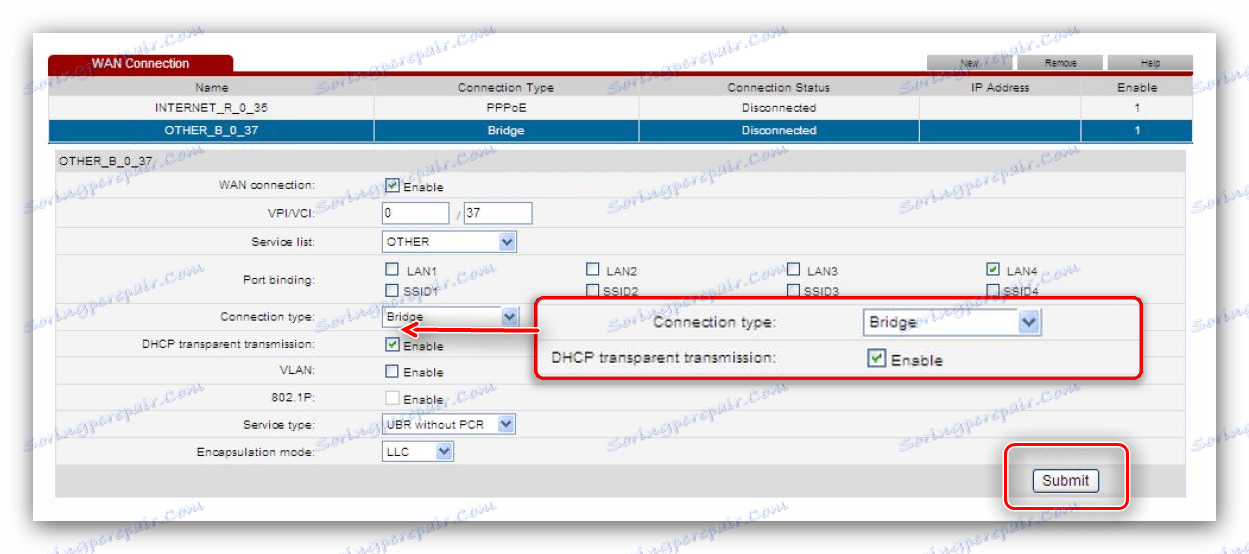
در حال حاضر روتر آماده کار با IPTV است
بنابراین، ما با تنظیمات مودم Huawei HG532e به پایان رسیدیم. همانطور که می بینید، روش پیکربندی روتر مورد نظر هیچ چیز پیچیده ای نیست.